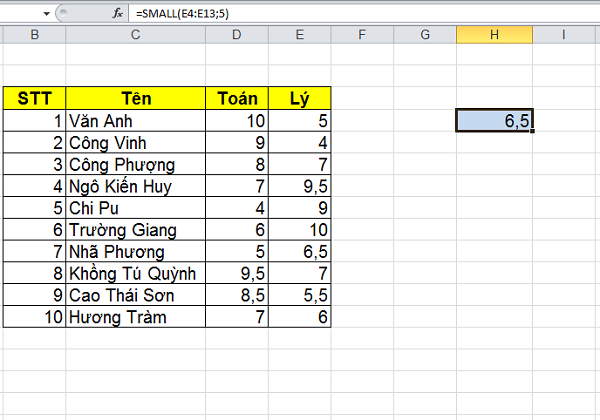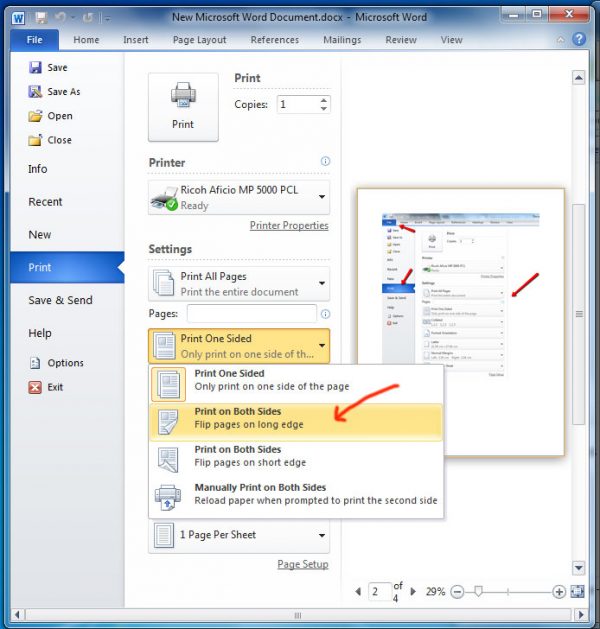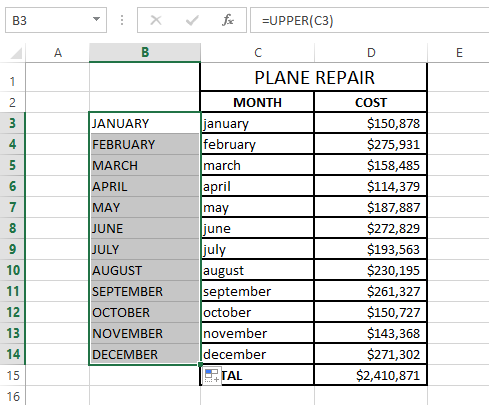Khi thao tác trên những file Excek chứa nhiều sheet thì đôi lúc bạn sẽ gặp khó khăn trong việc di chuyển giữa các sheet. Vậy thì hãy theo dõi ngay bài viết dưới đây để biết được cách di chuyển giữa các Sheet trong Excel nhé!
Phím tắt di chuyển sheet
Trong Excel sẽ có 2 phím tắt giúp di chuyển qua lại giữa các sheet là:
- Ctrl + Page Up : giúp di chuyển sang sheet bên phải (sheet tiếp theo)
- Ctrl + Page Down: giúp di chuyển sang sheet bên trái (sheet trước đó)
Khi bạn bấm phím tắt này, bạn sẽ có thể di chuyển tới 1 sheet bên cạnh (về bên trái hoặc là bên phải).
Chọn Sheet theo danh sách tại sheet Tab
Khi bạn thực hiện nhấn chuột phải vào góc ngoài cùng bên trái trên thanh Sheet Tab thì sẽ xuất hiện ra cửa sổ liệt kê danh sách những sheet có trong file.
Nếu di chuyển tới sheet nào, thì bạn chỉ cần thao tác chọn sheet đó là được
Xem thêm: Hướng dẫn cách chuyển file Word sang file PDF
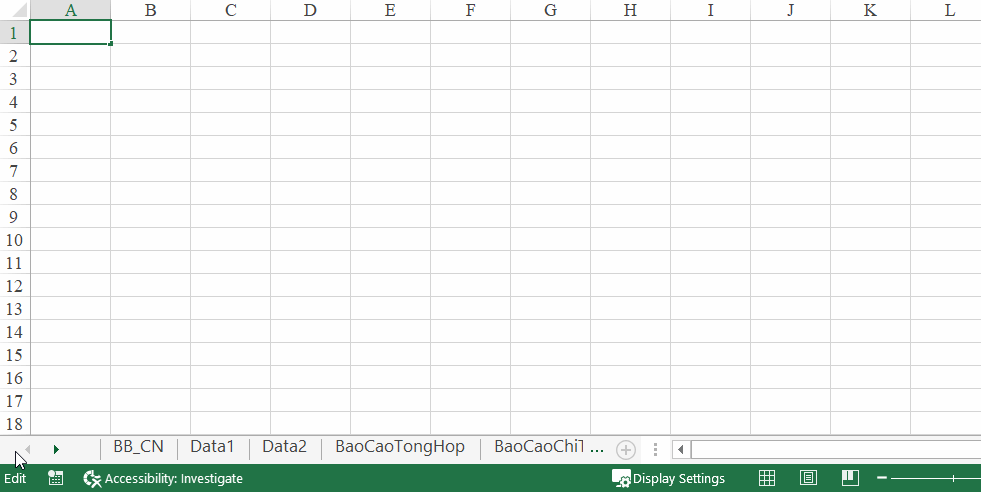
Tạo HyperLink để liên kết các Sheet
Đây là cách dùng những hàm trong Excel, bao gồm hàm lấy tên Sheet và hàm tạo Hyperlink để thực hiện liên kết trong file Excel. Bằng phương pháp này, bạn sẽ có thể tạo ra được 1 danh sách những đường link để có thể di chuyển tới những sheet có trong file.
Đây được xem là cách làm khá hay khi dùng VBA kết hợp với Combobox để tiến hành tạo ra 1 danh sách các Sheet. Khi thực hiện chọn Sheet nào nằm trong danh sách này thì sẽ tự động di chuyển tới Sheet đó.
Sử dụng VBA để tạo MENU liên kết các sheet
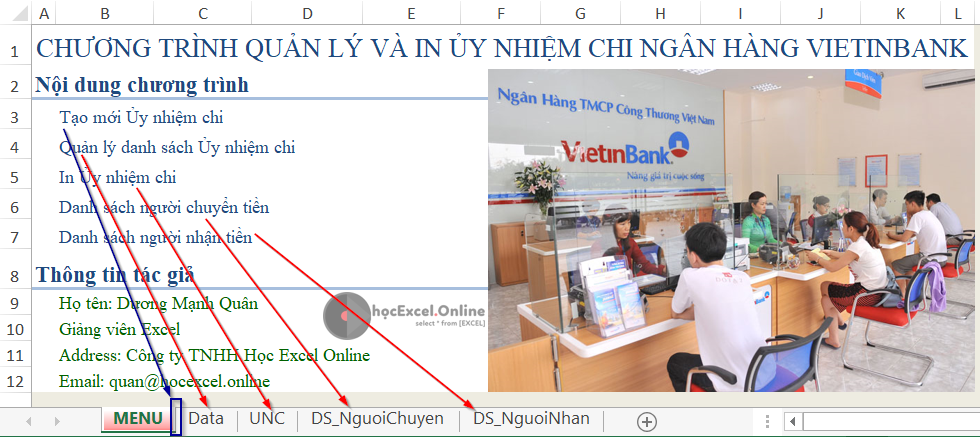
Trong bài viết sau, chúng ta sẽ cùng bàn kĩ hơn về cách dùng VBA ở dạng tự tạo ra những Macro liên kết các sheet nằm trong File Excel. Cách để gán các macro vào nút bấm, cũng như cách tổ chức MENU để được đẹp mắt. Đừng quên theo dõi trên trang web của chúng tôi!
Xem thêm: Hướng dẫn chuyển mã VNI sang Unicode trong Excel